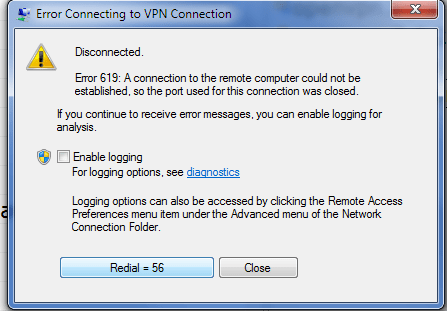
Es factible que reciba el siguiente mensaje de error cuando intente conectarse a Internet a través de una conexión de acceso telefónico o VPNUna VPN, o Red Privada Virtual, es una herramienta que permite crear una conexión segura y encriptada a través de Internet. Su principal función es proteger la privacidad del usuario al ocultar su dirección IP y cifrar los datos transmitidos. Esto es especialmente útil al utilizar redes Wi-Fi públicas, ya que reduce el riesgo de interceptación de información sensible. Además, las VPN pueden ayudar a acceder a contenido restringido geográficamente,... More.
1. Error de banda ancha 619: «La computadora remota no respondió y el puerto se cerró»
2. Error de banda ancha 629: «El puerto fue desconectado por la computadora remota»
3. «la conexión falló con el error 629 – la conexión fue finalizada por la computadora remota»
4. Error de banda ancha 631: «El puerto fue desconectado por el usuario»
5. 633 – «El puerto ya está en uso o no está configurado para acceso remoto»
6. Error 650: «El servidor de acceso remoto no responde»
7. Error 651: «El módem (u otros dispositivos de conexión) ha informado de un error».
8. Error 678: «La computadora remota no respondió»
9. Error de banda ancha 680: «No hay tono de marcado»
10. ERROR 691: «Se denegó el acceso debido a que el nombre de usuarioEl "nombre de usuario" es una identificación única que utilizan las personas para acceder a diversas plataformas digitales, como redes sociales, correos electrónicos y foros en línea. Este identificador puede ser alfanumérico y frecuentemente combina letras y números, permitiendo a los usuarios proteger su privacidad y personalizar su experiencia. La elección de un buen nombre de usuario es importante, ya que puede influir en la percepción de otros usuarios y... o la contraseña no eran válidos en el dominio»
11. Error de banda ancha 721: «El par de PPP remoto no responde»
12. Error de banda ancha 769: «El destino especificado no es alcanzable»
13. Error 815: «Error al conectar la conexión de banda ancha WAN Miniport (PPPOE)»
Cómo arreglar estos errores de conexión o error de VPN
Si no puede conectarse a Internet debido al error anterior, lea este post. Definitivamente conseguirás una solución.
Causa
Antes de lanzarse a la respuesta, debe conocer las razones detrás de estos errores para poder solucionarlo fácilmente.
1. Credencial de inicio de sesión no válida: Si ingresa una credencial de inicio de sesión no válida, es factible que obtenga el error de conexión 619, 629, 631, 633 y más.
2. Controlador de módem incompatible: La instalación de un módem incompatible puede causar el mismo problema. Debe actualizar o reinstalar el controlador del módem.
3. Faltan archivos de sistema: Los archivos del sistema que faltan como el archivo dllUna Biblioteca de Vínculos Dinámicos (DLL, por sus siglas en inglés) es un archivo que contiene código y datos que pueden ser utilizados por múltiples programas simultáneamente en un sistema operativo. Su principal ventaja es la reutilización de código, lo que optimiza el uso de recursos y reduce el tamaño de las aplicaciones. Las DLL permiten que diferentes programas compartan funcionalidades, como funciones comunes o recursos gráficos, sin necesidad de... More, el archivo sys, el archivo ocx, etc. pueden causar el mismo problema. El archivo se puede quitar o dañar debido a la instalación de software, controladores o juegos incompatibles.
4. Archivo de registro dañado: Si el archivo de registro de Windows se corrompe o se daña o tiene entradas de clave no válidas, además puede enfrentar el mismo error.
5. Cuando Marcador está marcando un código de área: En algunos casos, si el marcador marca un código de área, es factible que además se enfrente al error de conexión.
¿Cómo reparar el error de conexión de banda ancha o el error de conexión VPN 619, 629, 631 y más en el sistema operativo Windows?
Con el fin de corregir el error de conexión de banda ancha o VPN 619, 629, 631, 633, 650, 651, 678, 680, 691, 721, 769 y 815, aplique las siguientes soluciones comunes. Estas soluciones funcionan en casi todos los tipos de errores de conexión.
Método 1: corregir usando la herramienta de reparación avanzada del sistema
Todo esto está en una herramienta que analiza cada rincón de su PC y soluciona el problema si se encuentra algún error. Repara archivos de registro dañados, archivos de sistema, problemas de controladores y más. Si su PC se recupera de la infección por virus, se recomienda usar esta herramienta para reparar el daño generado por el virus o el ataque de malware. Después de aprovechar al máximo su PC con esta herramienta, podrá quitar Error de conexión de banda ancha o Error de conexión VPN.
Método 2: conflicto de software o controlador
Cuando otro software o controlador está comenzando a usar el puerto que se necesita para realizar la conexión con éxito; surge este problema. Para arreglar este problema, debe desinstalar el software y los controladores agregados recientemente y reiniciar su PC.
Método 3: quitar dispositivos periféricos adicionales
Los dispositivos periféricos adicionales como Bluetooth, teclado y mouse inalámbricos, impresora, consola de juegos, dispositivos de red adicionales pueden utilizar el mismo puerto y causar un error de conexión VPN o un error de conexión de banda ancha además. Debe quitar estos dispositivos USB adicionales para restaurar la conexión a Internet.
Método 4: el cortafuegos está bloqueando la conexión
El cortafuegosEl "cortafuegos" es una herramienta de seguridad fundamental en la informática, diseñada para proteger redes y dispositivos de accesos no autorizados y ataques cibernéticos. Actúa como un filtro que controla el tráfico de datos entrante y saliente, permitiendo o bloqueando conexiones según reglas predefinidas. Existen diferentes tipos de cortafuegos, incluyendo hardware y software, cada uno con características y niveles de protección variados. Su implementación es crucial para salvaguardar la información... está diseñado para bloquear la conexión maliciosa de su PC a Internet. Si está usando un Firewall de WindowsEl Firewall de Windows es una herramienta de seguridad integrada en los sistemas operativos Windows que ayuda a proteger el equipo de accesos no autorizados y amenazas externas. Funciona bloqueando o permitiendo el tráfico de red basado en un conjunto de reglas definidas por el usuario o el sistema. Además, ofrece opciones de configuración que permiten ajustar el nivel de protección según las necesidades específicas del usuario. Es fundamental mantener... o un firewall de terceros, debe deshabilitar el firewall temporalmente e intentar conectarse a Internet.
Método 5: reparar archivo de registro
Si hay una entrada no válida en el archivo de registro o el archivo de registro se corrompe o se daña, la mayoría de las aplicaciones dejarán de funcionar correctamente. Debe restaurar el archivo de registro desde la copia de seguridad o arreglar su problema usando la Herramienta de reparación avanzada del sistema.
Método 6: Quitar el archivo de configuración y el controlador del módem
Elimine el archivo de configuración del módem anterior del panel de controlEl "Panel de control" es una herramienta esencial en el ámbito de la gestión y supervisión de sistemas. Permite a los usuarios monitorear y administrar diversas funcionalidades de un software o hardware desde una única interfaz. A través de gráficos, indicadores y opciones interactivas, se facilita el acceso a información relevante, lo que optimiza la toma de decisiones. Los paneles de control son utilizados en diferentes sectores, incluyendo la tecnología,...> Desinstalar programa y después instale una copia nueva del controlador del módem. De la misma manera, elimine además el controlador de módem dañado y después instale el controlador más reciente y nuevo.
Método 7: actualice el sistema operativo Windows junto con el controlador instalado
Debe actualizar el sistema operativo Windows junto con el controlador instalado. La actualización de Windows con el controlador soluciona muchos problemas y acelera la experiencia de Windows.
Método 8: problema de autenticación
Asegúrese de tener la credencial de inicio de sesión correcta y que su cuenta de ISP no esté vencida. A veces, la cuenta del ISP caduca sin enviar un consentimiento y el usuario no lo sabía.
Método 9: Verifique el cable, el módem y otros equipos de hardware
Debe asegurarse de que no haya fallas en la configuración de su hardware. Compruebe la conexión del cable a la PC, el estado del módem y otros equipos de hardware. Una simple conexión de cable suelta puede rechazar la conexión a Internet.
Método 10: Restaura tu sistema operativo Windows
Restaurar el sistema operativo Windows es un método increíble para arreglar la mayoría de los problemas de Windows, incluido el error de conexión de banda ancha 619, 629, 631, 633, 650, 651, 678, 680, 691, 721, 769 y 815.




